Stellar Data Recovery
- 1. Stellar Data Recovery について
- 2. このガイドについて
 3. 最初の一歩
3. 最初の一歩 4. どのように
4. どのように- 4.1. ハードディスクのフルアクセスの割り当て
- 4.2. High Sierra以降のシステムハードドライブからのデータの復元
- 4.3. 既存のボリュームからデータを復元
- 4.4. 紛失したドライブ/未割り当てパーティションからデータを復元する
- 4.5. CD/DVDからのデータの復元
- 4.6. 失われたパーティションの復元
- 4.7. 起動しないMac/クラッシュしたコンピュータからのデータ復元
 4.8. ディスクイメージの操作
4.8. ディスクイメージの操作- 4.9. スキャン結果のプレビュー
 4.10. デプススキャンの実行
4.10. デプススキャンの実行- 4.11. スキャン情報の保存と再開
- 4.12. 復元したファイルの保存
 4.13. プリファレンスの変更
4.13. プリファレンスの変更 4.14. その他のオプション
4.14. その他のオプション- 4.15. アクセスデータの表示オプション
- 5. サポートされるファイルタイプ
- 6. よくある質問(FAQ)
- 7. ステラについて

4.10.2. システム完全性保護(SIP)の解除
Stellar Data Recoveryは、M1、M2、M3、M4チップを搭載したMacモデルのデータを復元します。 M1、M2、M3、M4チップを搭載したシステムをお持ちの場合、ディープスキャンを実行するには、SIP(システム整合性保護)を無効にする必要があります。 SIP は Mac オペレーティングシステムに導入されたセキュリティ機能で、サードパーティのアプリケーションがシステムハードドライブやパーティションにアクセスするのを制限します。この機能により、Mac 上の保護されたシステム ファイルおよびフォルダへの変更が防止されます。SIPを無効にすることで、ソフトウェアはデータにアクセスし、データ復元を実行することができます。
注意:任意のボリュームのディープスキャンを実行する際、Stellar Data Recovery ソフトウェアはシステム整合性保護(SIP)を無効にする必要があります。このプロセスは、最初にディープスキャンを開始する場合にのみ設定する必要があります。
システム整合性保護(SIP)を無効にする手順:
- Stellar Data Recovery を実行してください。
- 何を復元するか 画面で、復元したいデータの種類(ドキュメント、メール、動画、オーディオ、写真)を選択します。デフォルトですべてが選択されている。利用可能なデータ タイプから選択して、スキャンをカスタマイズすることもできます。

- 続行」をクリックしてください。
- 復元元画面で、データを復元するボリュームを選択します。

- ここで直接ディープスキャンを選択します。選択したボリュームの包括的なスキャンを実行する場合は、[スキャン]をクリックします。
注: [復元元] 画面で [ディープスキャン] オプションを選択しない場合は、手順 6 をスキップして [スキャン] ボタンを直接クリックし、ボリュームをすばやくスキャンします。
- SIPを有効にしたMacOSで作業するための手順」ウィンドウが表示され、SIP(System Integrity Protection)を無効にする手順が説明されます。
注:システム整合性保護(SIP)を無効にする詳細な手順については、ステップ13以降の手順に従ってください。
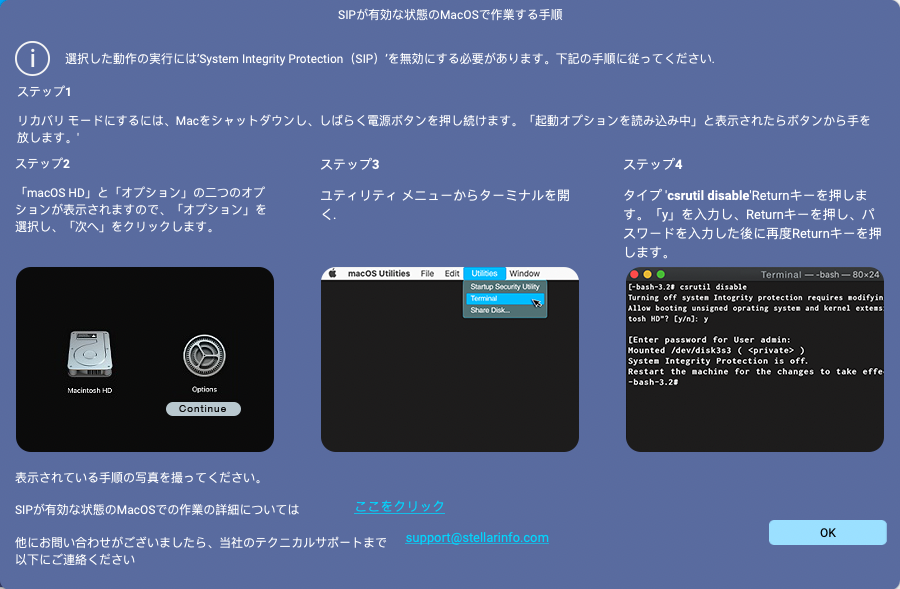
- いつでもスキャンプロセスをキャンセルしたい場合は、[停止]ボタンをクリックします。
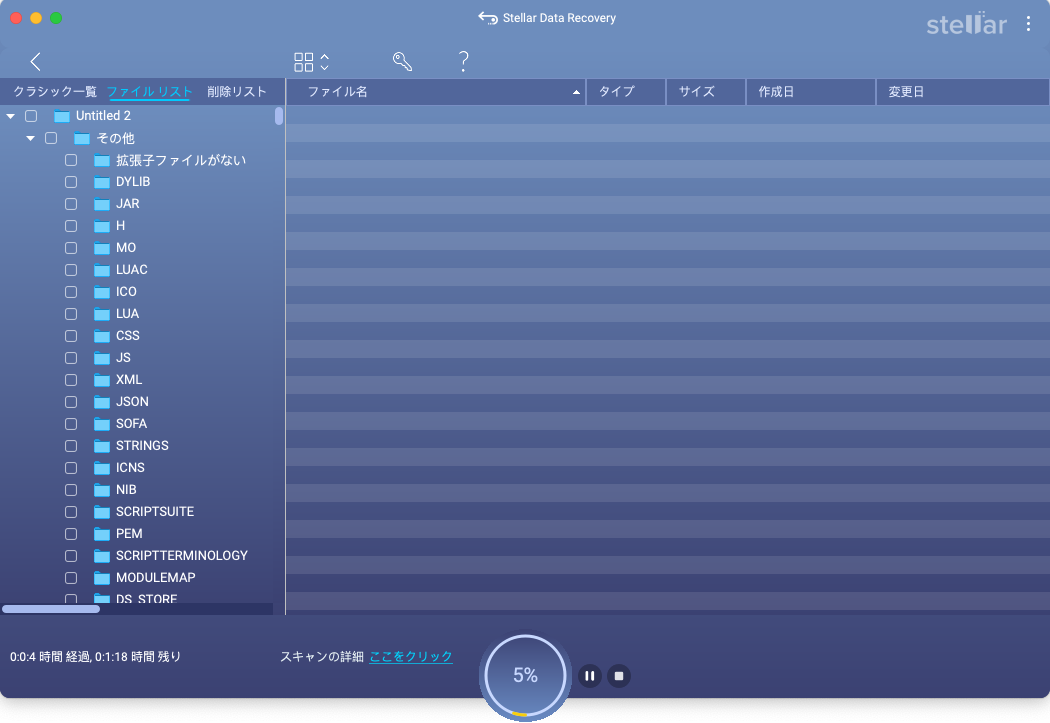
-
スキャンが完了すると、検出されたファイルとフォルダの詳細がダイアログボックスに表示されます(下図参照):
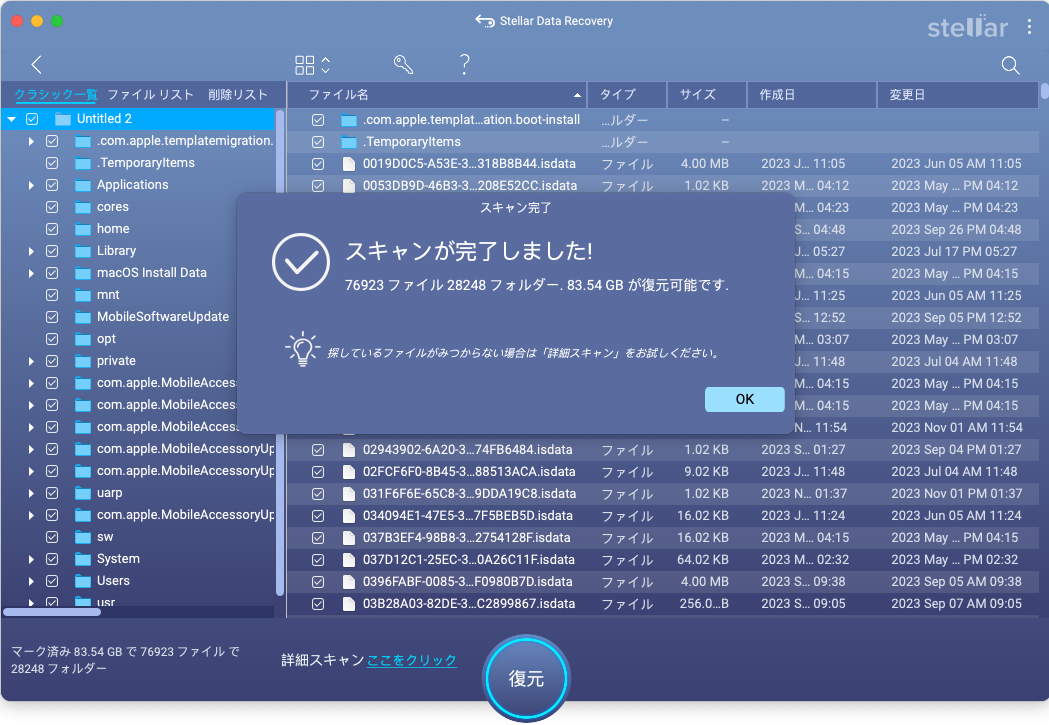
-
OK]をクリックして処理を確定します。
-
復元元] 画面でクイック スキャンを実行し、期待したデータが復元されなかった場合は、プレビュー ウィンドウで [ここをクリックしてディープ スキャンを実行] リンクをクリックします。ディープスキャン] ダイアログボックスが表示され、[システム完全性保護 (SIP)] を無効にするよう求められます。SIPを無効にしてから、ディープスキャンを実行します。
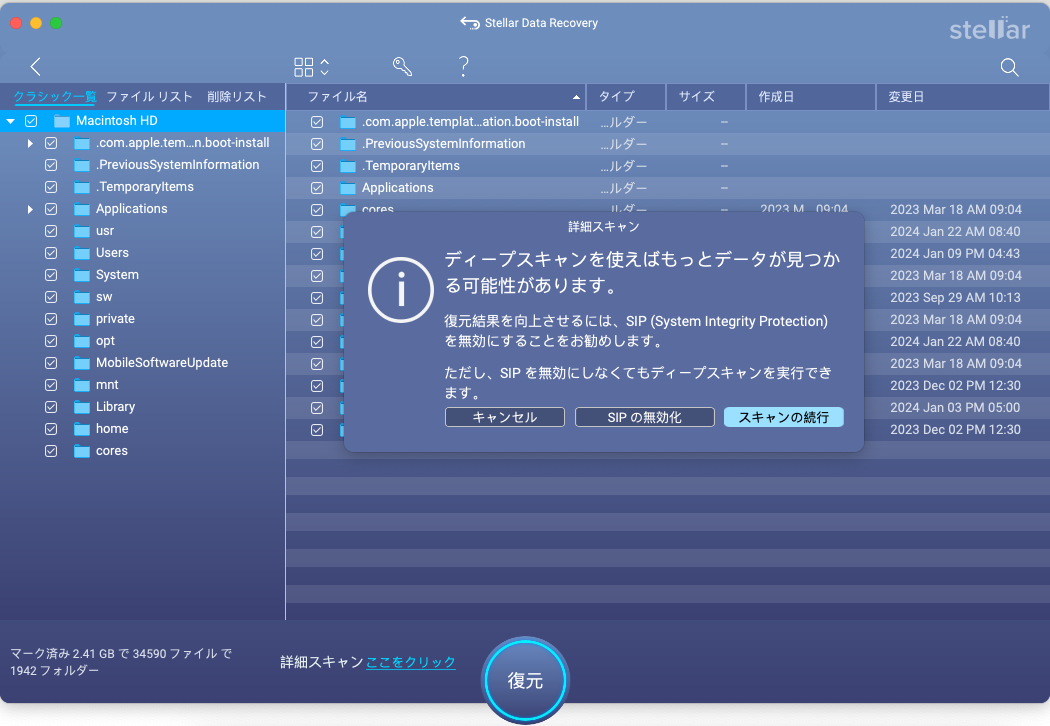
- SIPの無効化 ボタンをクリックします。
注: SIPを無効にせずにディープスキャンを続行したい場合は、[スキャンを続行]を選択することもできる。
- SIPを有効にしたMacOSで作業するための手順」ウィンドウが表示され、SIP(System Integrity Protection)を無効にする手順が説明されます。
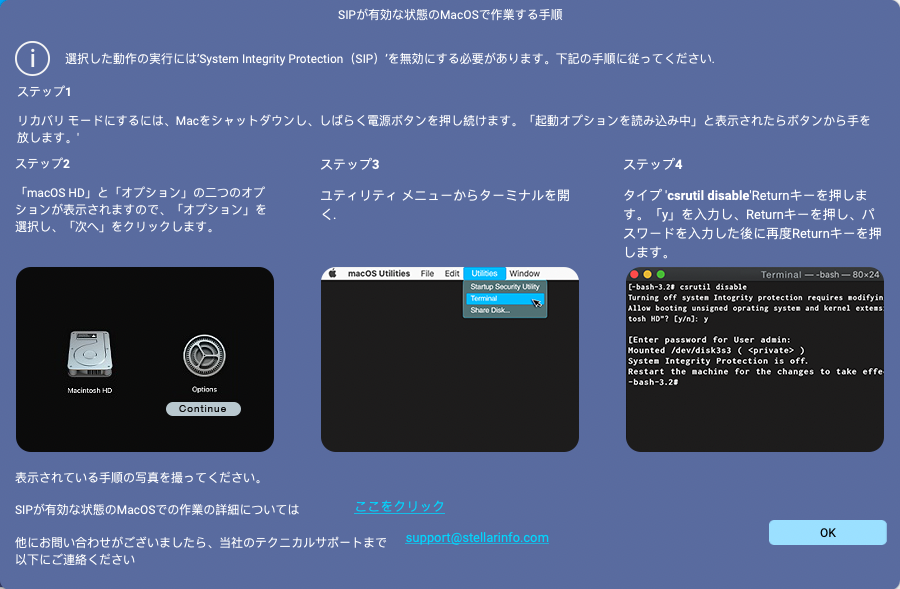
-
データ復旧モードに入るには、Macの電源を切り、電源ボタンを長押しします。スタートアップオプションの読み込み」が表示されたら、すぐにボタンを離します。
-
2つのオプションが表示されます:Your macOS HD」と「Options」の2つのオプションが表示されます。オプション]を選択し、[次へ]をクリックします。
-
ユーティリティメニューからターミナルを開きます。
-
csrutil disableと入力し、returnを押します。次に「y」を入力し、returnを押します。次にパスワードを入力し、もう一度returnを押します。
-
システムを再起動し、データ復元を続行します。